Webex App | Добавяне на някого в екип
 Обратна връзка?
Обратна връзка?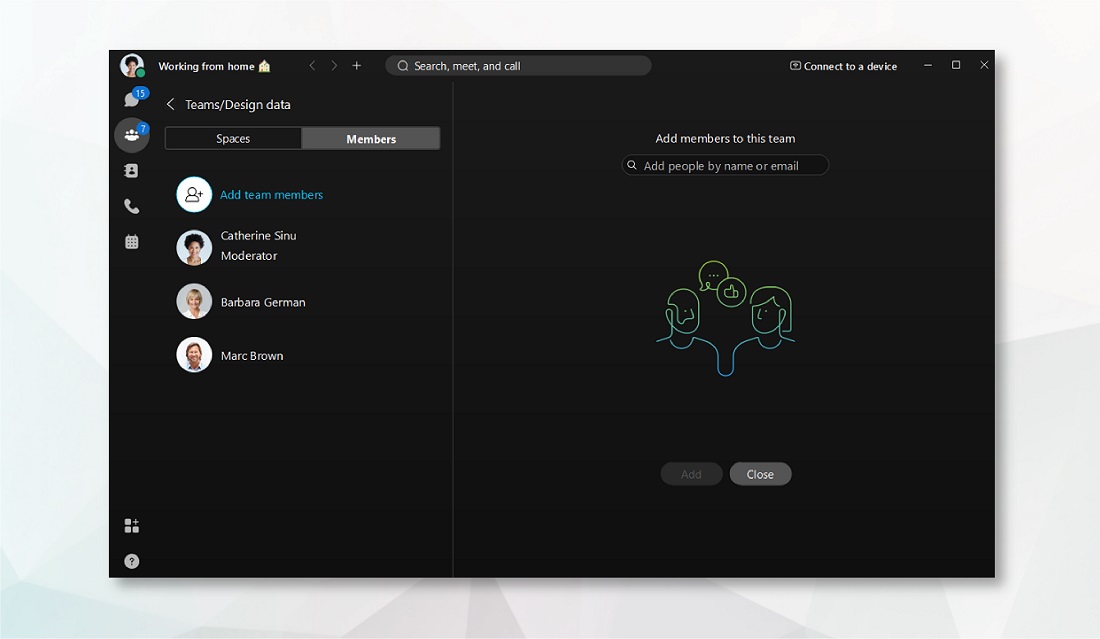
| 1 |
Щракнете върху Екипи и след това изберете |
| 2 |
Изберете Членове , щракнете върху Добавяне на член на екипа , въведете името или имейл адреса на лицето и след това ги изберетеот
|
| 1 |
Щракнете върху Екипи , след което изберете |
| 2 |
Изберете Членове , щракнете върху Добавяне на членове на екипа , въведете името или имейл адреса на
|
| 1 |
Отидете на Съобщения, докоснете Екипи и изберете екип. |
| 2 |
Докоснете Членове на екипа, след което докоснете Добавяне на член на екипа. Можете да добавите няколко души едновременно, да въведете първите букви от името им или имейл адреса им и да ги изберете от списъка. |
| 3 |
След това докоснете Добавяне. |
| 1 |
Отидете на Съобщения, докоснете Екипи и изберете екип. |
| 2 |
Докоснете Членове на екипа, след което докоснете Добавяне на |
| 3 |
След това докоснете OK. |
| 1 |
Щракнете върху Екипи и изберете |
| 2 |
Изберете Членове , щракнете върху Добавяне на член на екип , въведете името или имейл адреса на |

 екип.
екип.
